Jak przekazywać sumy od jednego arkusza kalkulacyjnego do całego arkusza kalkulacyjnego dla programu Microsoft Excel
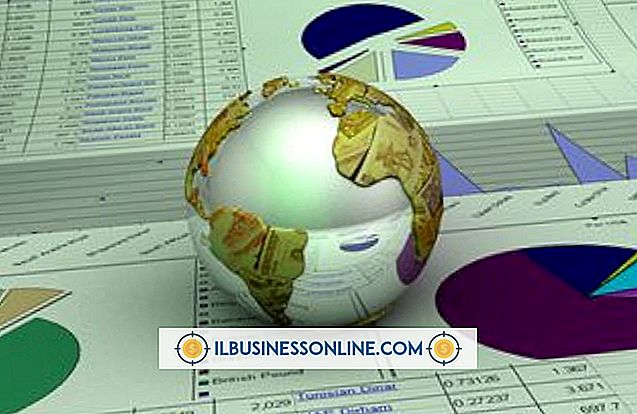
Użycie formułowego odwołania do sumy na innym arkuszu programu Excel 2013 tworzy dynamiczne połączenie między dwoma komórkami. Gdy pierwotna suma się zmieni, zaktualizowana liczba zostanie automatycznie przekazana do komórki łączącej. To dublowanie działa tylko w jednym kierunku, więc zmiana odwołania do formuły nie ma wpływu na oryginalną sumę. Możesz połączyć się z oryginalną sumą za pomocą jednej z dwóch metod. Utworzenie pojedynczego bezpośredniego odniesienia wymaga mniejszej liczby kroków, ale jeśli odniesiemy się do całkowitej wielokrotności, możesz nazywać komórkę odwołaniem opisowym.
Korzystanie z bezpośrednich referencji
1.
Kliknij komórkę, w której ma pojawić się suma.
2.
Wpisz "=" bez cudzysłowów (tutaj i przez cały czas), aby ostrzec programowi Excel, że wprowadzasz formułę.
3.
Kliknij kartę z dolnym arkuszem i wybierz komórkę zawierającą sumę początkową.
4.
Naciśnij "Enter", aby zaakceptować referencję i odzwierciedlić sumę. Alternatywnie, wpisz referencję, używając formatu "= [Arkusz]! [Komórka]" i zastąp zmienne w nawiasie rzeczywistymi wartościami. Przykładowo, aby odwołać się do komórki A6 w arkuszu danych, wpisz "= Dane! A6" w pustej komórce.
Używanie nazwanych referencji
1.
Kliknij prawym przyciskiem myszy komórkę zawierającą oryginalną całość i wybierz "Zdefiniuj nazwę".
2.
Wpisz opisową nazwę i kliknij "OK". Nazwa musi rozpoczynać się od litery lub podkreślenia, nie może zawierać spacji i nie może używać innych funkcji lub nazw referencyjnych programu Excel.
3.
Kliknij komórkę na innym arkuszu, w której chcesz ponownie wyświetlić sumę.
4.
Wpisz "= [Nazwa]" i zastąp "[Nazwa]" nazwą, którą wcześniej skonfigurowałeś. Jako przykład, aby odwołać się do komórki DataTotal, wpisz "= DataTotal" w pustej komórce.















